惠普电脑无法启动windows怎么办?惠普电脑无法启动系统如何 处理
在对电脑进行一些设置之后,经常会遇到无法启动等情况,比如最近就有部分惠普电脑用户反映说开机的时候遇到了无法启动Windows的情况,导致不能使用, 遇到这样的问题该怎么办才好呢,为了帮助到大家,接下来就由笔者给大家详细介绍一下惠普电脑无法启动系统的详细处理方法吧。
解决方案如下:
第一步:进入安全模式,卸载更新的显卡驱动或回退显卡驱动程序。
Windows10系统进入安全模式不同于WindowsXP和Windows7系统,按F8是不能进入安全模式的。
1、Windows10系统进入安全模式的方法是:按电源键开机,在机器自检完成后准备进入操作系统时(实际上进入不了操作系统。已经卡住了),长按电源键(10秒以上),一次不行,就两次,甚至多次,系统会检查到电脑非法关机,这时就会自动进入一个【高级选项】窗口,我们点击:启动设置;

2、在打开的启动设置窗口,点击:重启;
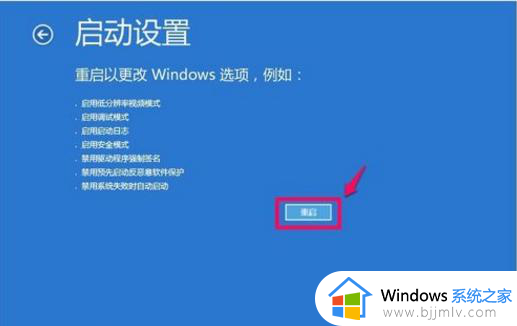
3、我们点击重启以后,电脑重新启动再进入启动设置界面(与上一步的启动设置不同)。按下键盘上的4)启用安全模式或5)启用带网络连接的安全模式;
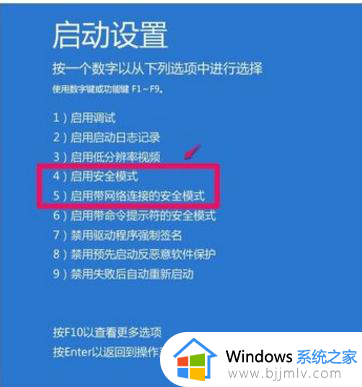
4、现在我进入的是带网络连接的安全模式,右键点击左下角的【开始】,在右键菜单中点击【系统】;
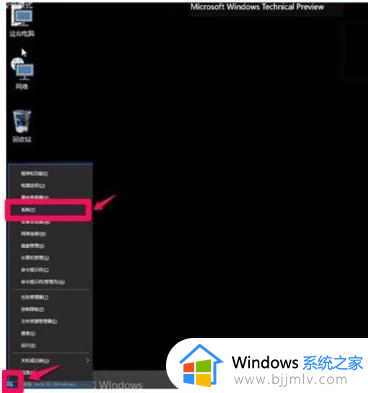
5、在打开的系统窗口,我们点击窗口左侧的【设备管理器】;
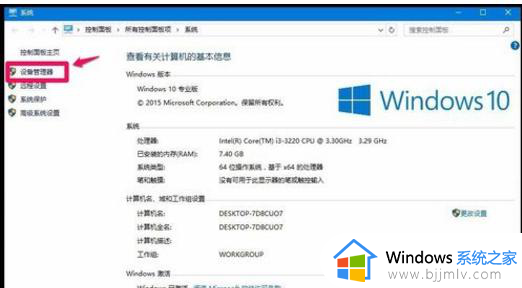
6、在设备管理器窗口,展开显示适配器,右键点击显卡,在右键菜单中点击:属性;
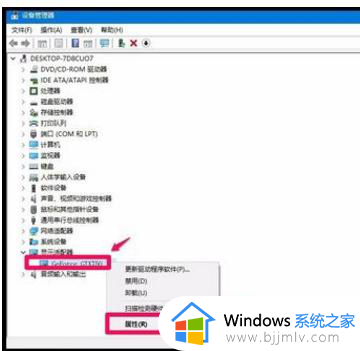
7、在显卡属性窗口,点击驱动程序,再点击:回退驱动程序(R),按提示操作完成后,重新启动电脑。
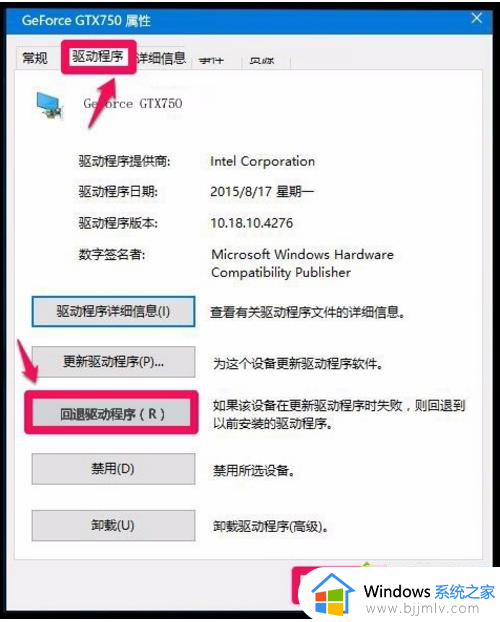
8、如果用回退驱动程序的方法不成功,我们可以卸载显卡的驱动程序,然后去NVIDIA官网按型号下载适用的驱动程序安装。
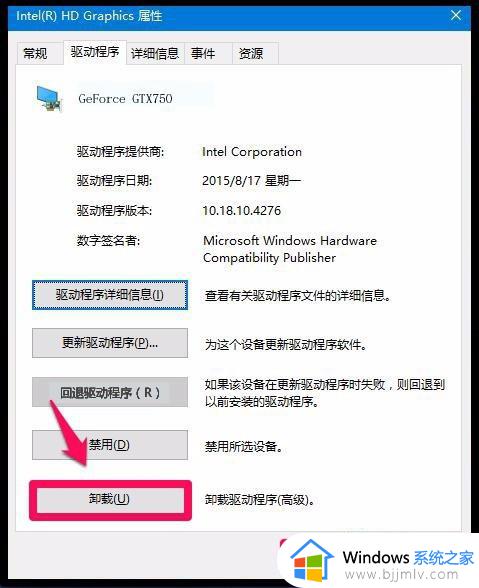
第二步:禁止Windows10系统更新显卡驱动程序。
1、电脑重启进入系统后,右键点击系统桌面左下角的【开始】。在开始菜单中点击【系统】,在打开的系统窗口点击:高级系统设置;
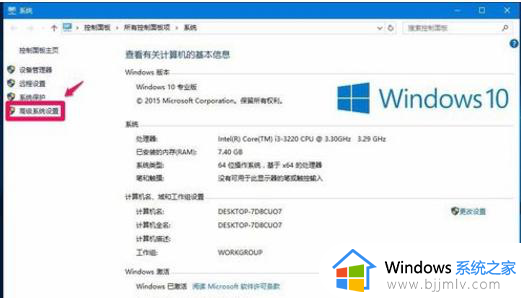
2、在系统属性窗口,点击:高级,在高级选项下点击:设备安装设置(S);
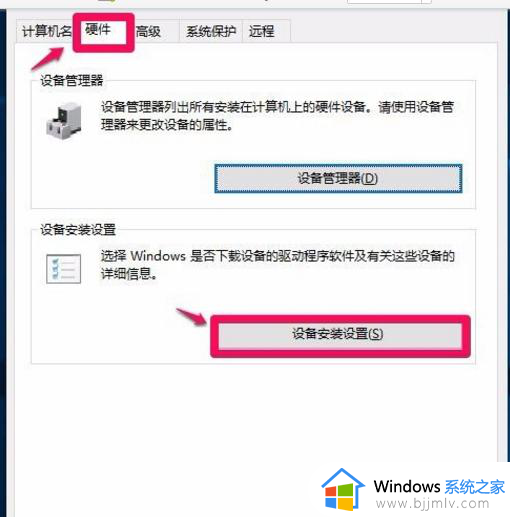
3、设备安装设置窗口中有询问:是否要自动下载适合你设备的制造商应用和自定义图标?默认为:是(推荐);
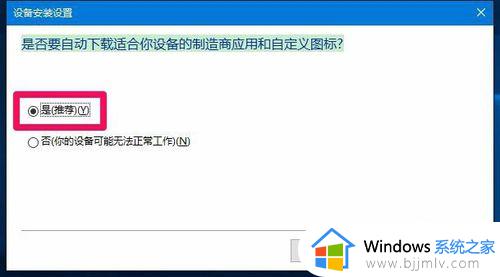
4、我们点击:否,再点击:保存更改;
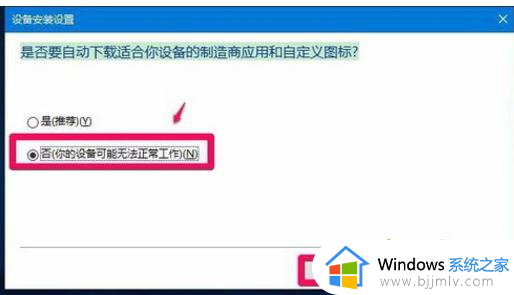
5、回到系统属性窗口,我们点击:确定,Windows10就不会再更新显卡驱动了。
注意:目前只对显卡为N卡的电脑造成了故障,但Mriosoft肯定会采取补救措施的。
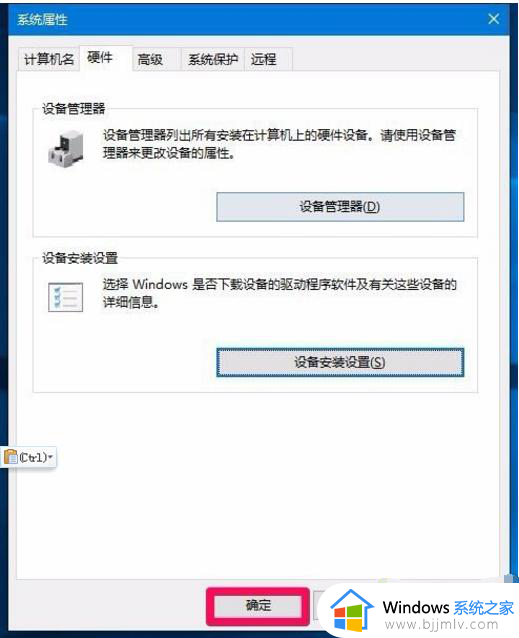
以上给大家介绍的就是惠普电脑无法启动windows的详细解决方法,有遇到一样情况的用户们可以参考上述方法来尝试修复,希望帮助到大家。
惠普电脑无法启动windows怎么办?惠普电脑无法启动系统如何 处理相关教程
- 惠普电脑开机黑屏怎么办 惠普电脑开机后黑屏的解决方法
- 惠普笔记本设置u盘启动盘的方法 惠普笔记本电脑怎样设置u盘启动
- 惠普电脑如何关闭自动更新系统 惠普电脑怎么取消自动更新
- 惠普fn键开启和关闭方法 惠普fn键怎么开启或关闭
- 联想电脑无法启动windows怎么办 联想电脑无法启动windows怎么处理
- 惠普打印机怎么连接电脑 惠普打印机连接电脑的步骤
- 惠普暗影精灵进入bios设置U盘启动的方法 惠普暗影精灵怎么进入bios设置U盘启动
- 惠普进入bios按什么键 惠普电脑怎么进入bios
- 惠普主板如何打开vt虚拟化功能 惠普主板开启vt教程
- 惠普打印机卡纸如何处理 惠普打印机卡纸的解决教程
- 惠普新电脑只有c盘没有d盘怎么办 惠普电脑只有一个C盘,如何分D盘
- host在哪个文件夹里面 电脑hosts文件夹位置介绍
- word目录怎么生成 word目录自动生成步骤
- 惠普键盘win键怎么解锁 惠普键盘win键锁了按什么解锁
- 火绒驱动版本不匹配重启没用怎么办 火绒驱动版本不匹配重启依旧不匹配如何处理
- 计算机win键是哪个键?计算机键盘win键在哪里
电脑教程推荐
win10系统推荐